Mac에서 Docker 사용하기
Docker는 Linux 컨테이너를 만들고 사용하기 때문에 Linux가 아닌 Mac이나 Windows 환경에서 사용하려면 가상화가 필요하다. 다시 말해, Linux에서는 간단하게 Docker Engine만 설치하면 Docker CLI를 사용할 수 있지만 Mac이나 Windows에서는 가상화를 도와주는 툴을 설치할 수 밖에 없다.
Windows를 사용할 때는 WSL이라는 확실한 답이 있어서 크게 고민할 필요가 없었다. Docker Desktop을 사용했을 때도 내부적으로 WSL 상에서 동작했고 직접 WSL에 Docker Engine을 설치해서 CLI만 사용하는 것도 큰 무리가 없었다.
하지만 Mac은 상황이 달랐다. Mac은 Linux와 같은 POSIX 환경이라서 Linux 가상화의 필요성이 적다보니 WSL 같은 확실한 답이 없고 선택지가 다양한 느낌이었다. 그래서 난 내 입맛에 맞게 여러 세팅을 옮겨 다니게 되었는데, 내가 Mac에서 Docker를 사용하기 위해 어떻게 세팅했었고 왜 다른 세팅으로 옮겼는지, 현재는 어떤 세팅을 사용 중인지 정리해봤다.
Docker Desktop
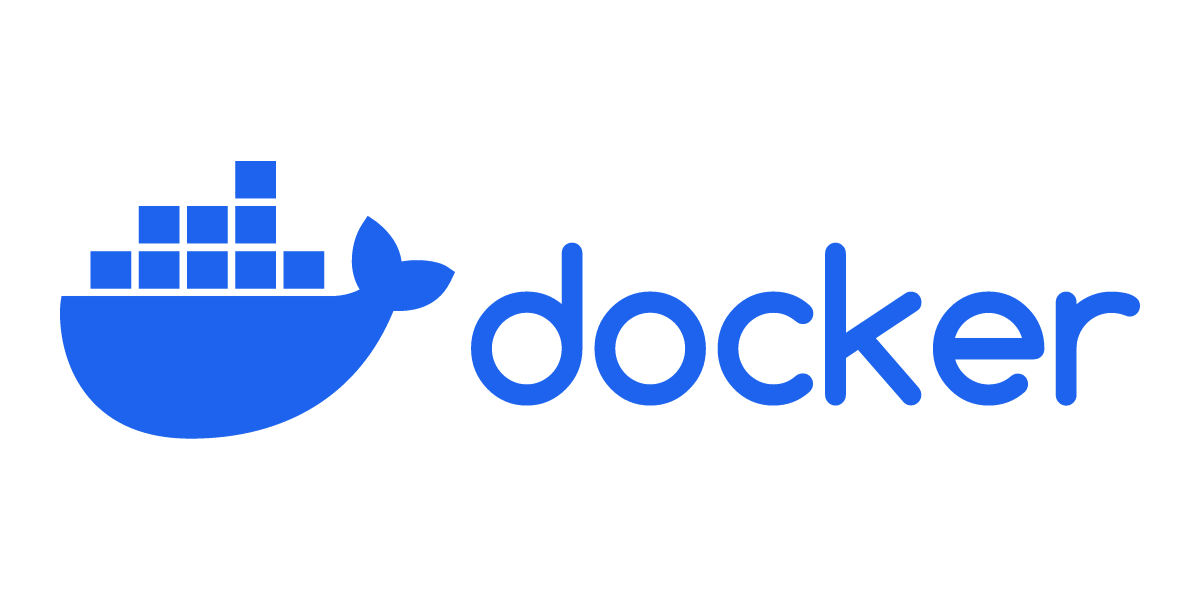
Docker를 Mac에서 사용하는 공식적인 방법은 Docker Desktop을 설치하는 것이다. 내 맨 처음 세팅도 Docker Desktop이었다.
Docker Desktop은 Docker 공식 사이트에 들어가면 바로 다운로드할 수 있다. 설치 후 보통 Mac 응용 프로그램처럼 사용하면 된다. Docker Desktop을 실행시키면 터미널에서 Docker CLI도 사용가능해진다.
Docker Desktop을 사용하지 않게 된 이유
Docker 공식 툴이고 GUI와 Kubernetes 등 다양한 기능을 가지고 있다는 장점도 분명히 있다. 하지만 내가 느끼기엔 무거웠다. Docker Engine의 CLI로 사용하는 기능만으로도 사실 충분하고 IDE에 존재하는 Docker 플러그인 등을 사용하면 GUI로도 충분히 사용가능한데 굳이 Docker Desktop이라는 프로그램을 따로 실행시킨다는 것이 별로라고 느껴졌다.
직원이 250명 이상이거나 연매출이 1000만 달러 이상인 기업의 경우 유료 구독이 필요하도록 바뀌었다는 점도 마음에 걸렸다. 경제적 이유로 Docker Desktop을 사용하지 않는 경우도 있을 것이고 그런 경우 어떻게 사용해야 할지 알 필요가 있었다.
Podman
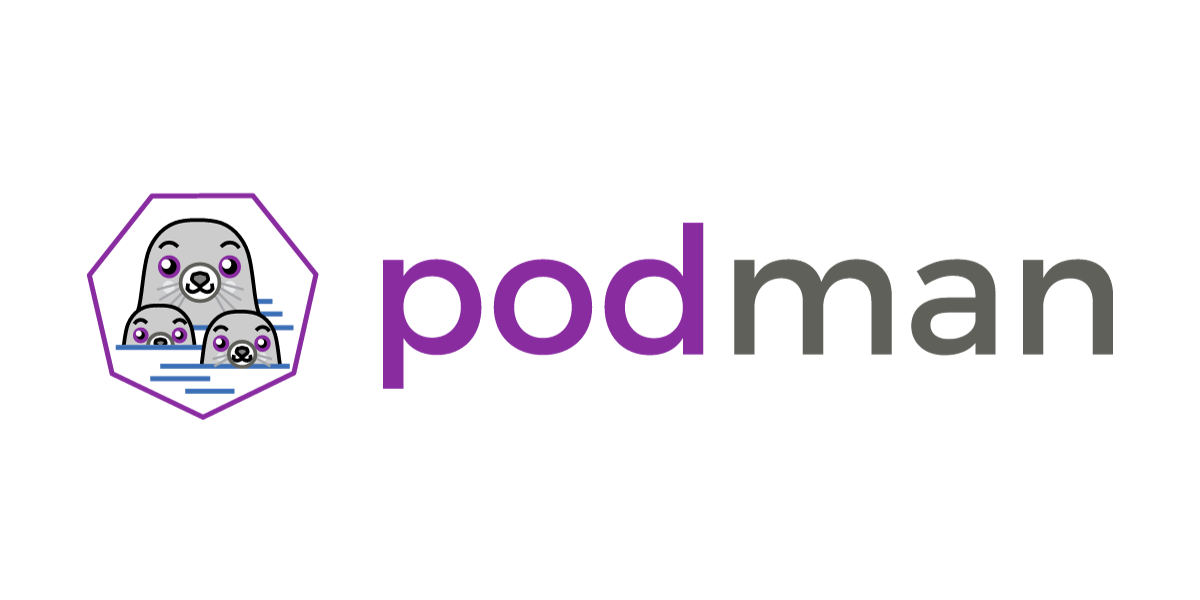
앞서 말한 이유 때문에 Docker Desktop을 사용하지 않고 Docker Engine CLI를 사용하는 방법이 없을까 하다가 발견한 것이 Podman이다. Podman은 Docker와 호환되는 별개의 툴로 Red Hat에서 개발을 시작한 오픈 소스 컨테이너 관리 툴이다.
Podman의 특징
Docker API와 호환
Docker와 동일한 커맨드로 작동하고 Docker Compose 등 Docker 기반 툴도 지원한다.
Daemonless
Docker와 다르게 daemon이 없다. Docker Engine을 사용하면 dockerd라는 daemon이 항상 실행중이고 Docker Engine client와 daemon이 통신하면서 CLI가 작동한다. Podman은 daemon이 없이 CLI가 작동할 때마다 실행되는 방식이다. 때문에 보안성, 리소스 면에서 이득이 있다.
기본적으로 Rootless 컨테이너 사용
Docker와 다르게 Podman은 기본적으로 rootless 컨테이너를 사용한다. 그래서 권한을 많이 가질 수 밖에 없는 rootful 컨테이너에 비해 보안적으로 유리하다.
Mac에서 CLI 지원
Podman은 QEMU 기반의 VM을 통해 Mac을 지원한다. podman machine이라는 커맨드로 간단하게 VM을 설정할 수 있다.
Mac에서 Podman 세팅하기
Homebrew를 사용하여 간단하게 설치할 수 있다.
# Homebrew로 Podman 설치
# Qemu가 먼저 설치됨
brew install podman
# Qemu Linux VM 생성
podman machine init
# VM 실행
podman machine start
# Docker API 지원을 도와주는 헬퍼 설치
sudo podman-mac-helper install
# alias 설정
alias docker=podman
podman-mac-helper와 alias 설정까지 마치면 Docker Compose도 podman을 통해 잘 작동한다.
Mac에서 사용하는 Podman의 한계
Podman 설치로 Docker Desktop 설치 없이 CLI 환경에서 컨테이너를 관리할 수 있게 되었다. 하지만 몇 가지 한계가 있었다.
의미없는 Deamonless
사실 Mac에서 Podman을 사용하면 어차피 Linux VM을 실행시켜야 되고 VM은 당연히 daemon보다 훨씬 무겁다. Mac에서는 daemonless가 사실상 큰 의미가 없다.
완벽하지는 않은 Docker 호환성
Alias 설정까지 마치면 Podman은 터미널 상에서 Docker와 거의 동일하게 사용할 수 있었다. 하지만 어느 날 호환되지 않는 부분이 딱 눈에 들어왔다. Visual Studio Code의 Docker 확장 프로그램이 제대로 작동하지 않았다.
해당 확장 프로그램 GitHub repository의 issue와 comment를 살펴보면, 1.23.0 버전 이후부터 확장 프로그램이 Docker와 통신하는 방식이 바뀌었는데 Docker와 Podman의 CLI JSON 출력이 다른 부분이 있어서 Podman을 사용하면 제대로 parsing이 안 되는 문제였다. 1.22.2 버전으로 다운그레이드해서 일단 해결하긴 했지만 Docker와 완벽히 호환되지는 않는다는 것을 확인하게 되었다.
QEMU의 한계
QEMU는 널리 쓰이는 오픈 소스 에뮬레이터, 가상화 툴이고 다양한 플랫폼을 지원하는 범용적인 툴이다. 하지만 그 범용성에 반해 Windows의 WSL(+ 그 내부의 Hyper-V)과 같이 해당 플랫폼에 최적화된 가상화 툴에는 성능적으로 뒤쳐지는 부분이 있을 수 밖에 없다.
Mac에도 공식적으로 지원하는 Virtualization framework가 있어서 이를 활용한다면 더 좋은 성능을 얻을 수 있다. Virtualization framework는 virtiofs를 지원해서 host와 VM 간 파일 공유 성능도 더 뛰어나다. 실제로 Docker Desktop은 실험적 기능으로 지원하고 있다.
Lima

Visual Studio Code의 Docker 확장 프로그램이 몇 번 업데이트 되고 난 이후에도 Podman과 호환되지 않아서 해당 확장 프로그램 repository의 issue들을 살펴보던 중 nerdctl이라는 툴도 있다는 것을 알게 되었다. 해당 툴도 현재 호환이 되지 않는 상태였다.
nerdctl을 살펴보니 Docker와 Kubernetes에서 컨테이너 런타임으로 사용되고 사실상 산업 표준인 containerd를 Docker와 호환되는 CLI로 사용할 수 있게 하는 툴이었다. Mac에서는 Lima라는 툴로 VM 상에서 사용하도록 안내되어 있었다. 그렇게 Lima의 존재를 알게 되었다.
Lima는 Mac 유저들에게 containerd와 nerdctl을 사용할 수 있도록 하려는 목적으로 만들어진 오픈 소스 가상화 툴이다. WSL과 비슷하게 파일 공유, 포트 포워딩을 자동적으로 처리해준다. Lima는 nerdctl 뿐만 아니라 다양한 툴을 템플릿으로 지원하는데 그 중에는 Docker도 있다.
Lima로 Docker 사용하기
앞서 언급한 Podman의 한계점들이 신경쓰였던 와중에 Lima를 접하고 Lima VM에서 Docker를 사용하는 세팅을 시도했다.
# Homebrew로 Lima 설치
brew install lima
# Docker가 미리 셋팅된 VM 생성
# --name=default: VM 이름을 default로 설정
# --memory=8: RAM을 8GB로 설정
# --vm-type=vz: Virtualization framework 사용
# --rosetta: macOS Rosetta 지원 적용 (x86 emulation)
# template://docker: docker 템플릿 사용 (rootless)
limactl create --name=default --memory=8 --vm-type=vz --rosetta template://docker
# Homebrew로 Docker CLI client 설치
brew install docker
# docker VM의 docker.sock을 host로 하는 lima-docker context 생성
docker context create lima --docker "host=unix://$HOME/.lima/default/sock/docker.sock"
# lima-docker context 사용
docker context use lima
# VM 실행
limactl start
# VM 종료
limactl stop
Docker 템플릿을 VM으로 만들고 이름을 default로 설정해서 기본 VM으로 지정해주었다.
Docker CLI client를 설치하고 VM을 서버로 사용하도록 context를 설정하였다.
설정을 마치면 VM을 실행시켰을 때 Docker CLI를 문제없이 사용할 수 있었다.
Lima로 Docker를 세팅한 장점
Docker Desktop 없이 Docker 사용
앞서 언급한 이유로 Docker Desktop을 사용하지 않으려고 했는데 그 목적을 달성할 수 있었다.
Docker와 호환되는 게 아닌 그냥 Docker
Docker Engine server가 설치된 VM을 사용하는 개념이기 때문에 그냥 Docker를 사용하는 것과 동일하다. Podman을 사용했을 때의 발생했던 호환성 문제도 해결되었다.
Virtualization framework 사용
macOS의 Virtualization framework를 사용함으로써 QEMU보다 좋은 가상화 성능을 얻을 수 있다. Docker Desktop에서와 같이 실험적 기능으로 되어있지만 Mac은 로컬 개발 환경인 만큼 큰 문제가 없다면 시도해볼 만 하다.
간단한 rootless 설정
기본적으로 Docker Engine은 rootful이기 때문에 rootless 모드로 실행하려면 추가적인 세팅이 필요하다. Lima가 지원하는 docker 템플릿은 기본적으로 그 rootless 세팅이 되어있다. 물론 rootful docker 템플릿도 있기 때문에 자유롭게 선택할 수 있다.
마무리
Mac에서 Docker를 사용하기 위해 여러 세팅을 시도했다가 지금은 Lima를 사용한 세팅으로 정착했다. 계속해서 더 좋은 세팅이 있는지 알아보려고 노력하겠지만 당분간은 큰 문제가 없다면 Lima를 계속 사용할 것 같다.